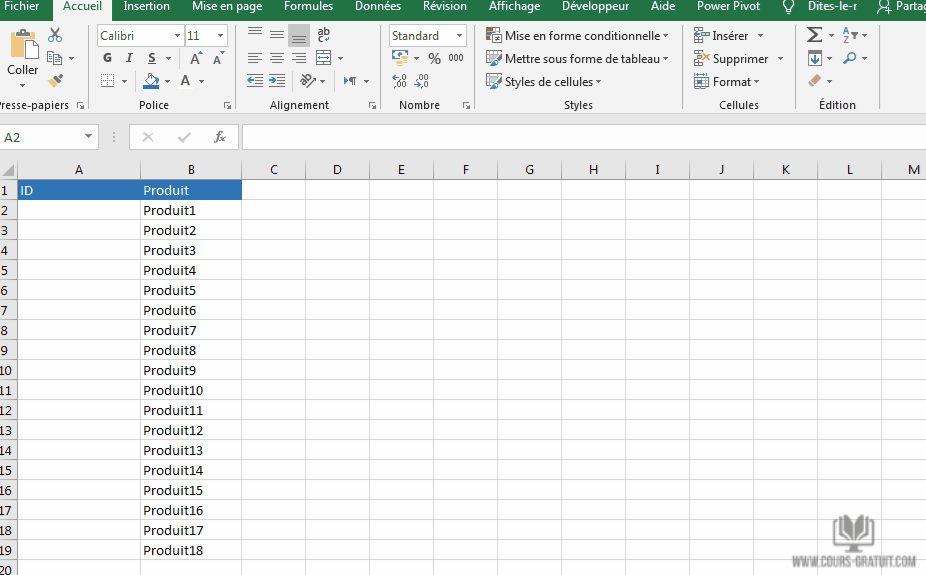Faire des calculs sur Excel peut être intimidant et chronophage, mais cela ne devrait pas l’être ! Économisez du temps et simplifiez les choses en utilisant la fonction Somme automatique d’Excel. Mais comment l’utiliser ? Quels sont les autres outils mathématiques d’Excel ? Dans cet article, nous verrons comment faire un calcul sur toute une colonne Excel et comment le rendre plus facile grâce à la fonction Somme automatique. Vous découvrirez également d’autres outils mathématiques qui vous aideront à accomplir plus facilement vos tâches. Alors, prêts à apprendre comment ajouter des nombres dans Excel ? Lisez la suite pour en savoir plus !
1. Comment faire un calcul sur une colonne d’Excel ?
Les calculs sur les colonnes et les lignes d’Excel peuvent être fastidieux et prendre du temps, mais ils ne doivent pas être compliqués. Excel offre des outils intuitifs et pratiques pour effectuer des calculs sur plusieurs cellules, et cet article vous montrera comment le faire.
Vous pouvez effectuer des calculs sur une colonne d’Excel en sélectionnant une cellule adjacente à la colonne à calculer. Ensuite, vous pouvez cliquer sur l’onglet Accueil et sélectionner l’option Somme automatique. Une fois que vous avez sélectionné cette option, Excel affichera automatiquement le résultat du calcul.
Si vous souhaitez effectuer un calcul plus complexe, vous pouvez utiliser des fonctions d’Excel pour vous aider. Vous pouvez trouver des fonctions mathématiques intégrées dans l’onglet Formules, telles que Somme, Moyenne, Maximum et Minimum. Ces fonctions peuvent être utilisées pour effectuer des calculs sur une colonne ou une ligne d’Excel.
Vous pouvez également utiliser des formules pour effectuer des calculs plus complexes. Pour effectuer des calculs avec des formules, vous devez tout d’abord sélectionner une cellule et entrer la formule que vous souhaitez utiliser. Vous pouvez trouver des formules intégrées dans l’onglet Formules, qui peuvent être utilisées pour effectuer des calculs sur des colonnes et des lignes entières.
2. Comment utiliser Somme automatique ?
Somme automatique est un outil très pratique qui peut vous aider à additionner une colonne ou une ligne d’Excel. Pour utiliser cet outil, vous devez sélectionner une cellule adjacente à la colonne que vous souhaitez additionner. Ensuite, vous pouvez cliquer sur l’onglet Accueil et sélectionner l’option Somme automatique. Une fois que vous avez sélectionné cette option, Excel affichera automatiquement le résultat du calcul.
Vous pouvez également utiliser Somme automatique pour additionner une ligne. Pour ce faire, vous devez sélectionner une cellule adjacente à la ligne que vous souhaitez additionner. Ensuite, vous pouvez cliquer sur l’onglet Accueil et sélectionner l’option Somme automatique. Une fois que vous avez sélectionné cette option, Excel affichera automatiquement le résultat du calcul.
Vous pouvez également utiliser Somme automatique pour additionner plusieurs lignes ou colonnes à la fois. Pour ce faire, vous devez sélectionner plusieurs cellules adjacentes à la colonne ou à la ligne que vous souhaitez additionner. Ensuite, vous pouvez cliquer sur l’onglet Accueil et sélectionner l’option Somme automatique. Une fois que vous avez sélectionné cette option, Excel affichera automatiquement le résultat du calcul.
3. Quels sont les autres outils mathématiques d’Excel ?
En plus de la fonction Somme automatique, Excel propose également d’autres outils mathématiques qui peuvent vous aider à effectuer des calculs sur une colonne ou une ligne d’Excel. Vous pouvez trouver des fonctions mathématiques intégrées dans l’onglet Formules, telles que Somme, Moyenne, Maximum et Minimum. Ces fonctions peuvent être utilisées pour effectuer des calculs sur une colonne ou une ligne d’Excel.
Vous pouvez également utiliser des formules pour effectuer des calculs plus complexes. Pour effectuer des calculs avec des formules, vous devez tout d’abord sélectionner une cellule et entrer la formule que vous souhaitez utiliser. Vous pouvez trouver des formules intégrées dans l’onglet Formules, qui peuvent être utilisées pour effectuer des calculs sur des colonnes et des lignes entières.
En plus de ces outils, Excel propose également des fonctions plus avancées qui peuvent vous aider à effectuer des calculs plus complexes. Ces fonctions incluent Si, Recherchev, Trouver, Regroupement, Matrice et Tableau croisé dynamique. Vous pouvez également utiliser ces fonctions pour effectuer des calculs sur des colonnes et des lignes entières.
Vous pouvez également utiliser des macros pour effectuer des calculs plus complexes. Les macros sont des instructions qui vous permettent d’effectuer des tâches spécifiques dans Excel. Vous pouvez créer et enregistrer des macros pour automatiser des tâches répétitives, telles que des calculs sur des colonnes et des lignes.
En résumé, Excel fournit plusieurs outils mathématiques intuitifs et pratiques qui peuvent vous aider à effectuer des calculs sur une colonne ou une ligne d’Excel. Vous pouvez utiliser la fonction Somme automatique pour additionner une colonne ou une ligne, ou utiliser des fonctions mathématiques intégrées pour effectuer des calculs plus complexes. Vous pouvez également utiliser des formules et des macros pour effectuer des calculs plus complexes.